Если раньше к одному ноутбуку можно было подключить только одни наушники, то сегодня возможности расширились. Теперь слушать музыку или смотреть фильмы на Мас можно вместе с другом. Причем гарнитуры могут быть любыми, не обязательно Beats или AirPods. Даем пошаговую инструкцию, как подключить две пары наушников к одному MacBook.
Подключить 2 AirPods, Beats, а также наушники других моделей к одному Mac можно без какого-либо переходника или сложных настроек. Достаточно придерживаться простой последовательности действий.
Первое
Сначала установите сопряжение гарнитур по Bluetooth. Сделать это можно через «Системные настройки» ноутбука.
Если сопряжение устройств вы выполняете в первый раз, AirPods должны находиться в футляре с открытой крышкой. Далее нажимаем кнопку на кейсе (у AirPods Max — кнопка управления шумом) и держим, пока индикатор не замигает белым.
На компьютере в блоке «Мои устройства» вы увидите название гарнитуры и надпись «Подключить». Такое сопряжение устанавливаем для двух пар наушников.

Второе
Заходим в приложение «Настройка Audio MIDI». Для этого используем Spotlight или Launchpad.

Третье
Для раздачи трансляции на наушники нужно создать устройство с несколькими выходами.
Внизу слева вы увидите «+». Если на него нажать, появится список. Нам нужно выбрать «Создать многовыходное устройство».
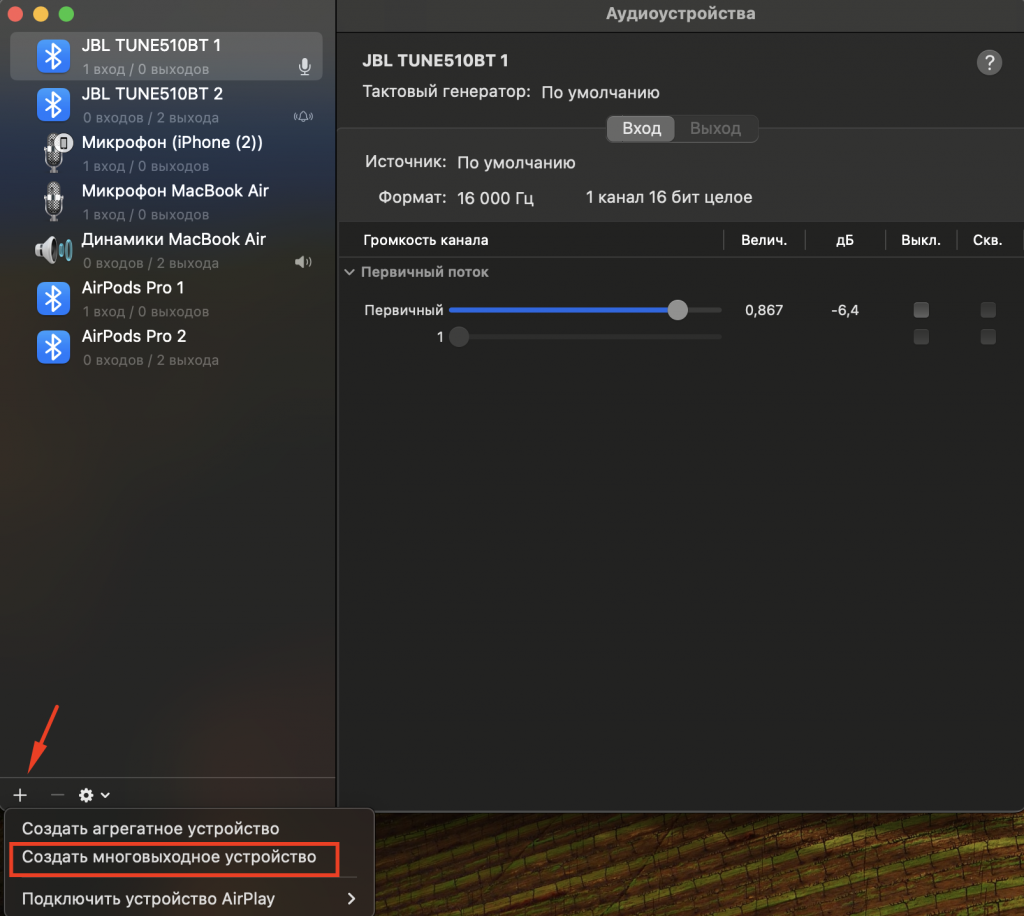
Нужные пары наушников отмечаем галочками. Помните, что подойдут Bluetooth-гаджеты любого производителя.

Теперь при нажатии на стрелочку возле «Многовыходного устройства» виден перечень подключенных наушников. В первой строке отображаются основные, для второго устройства используют опцию «Коррекция смещения». За счет этого звук будет синхронизироваться и передаваться без задержек.
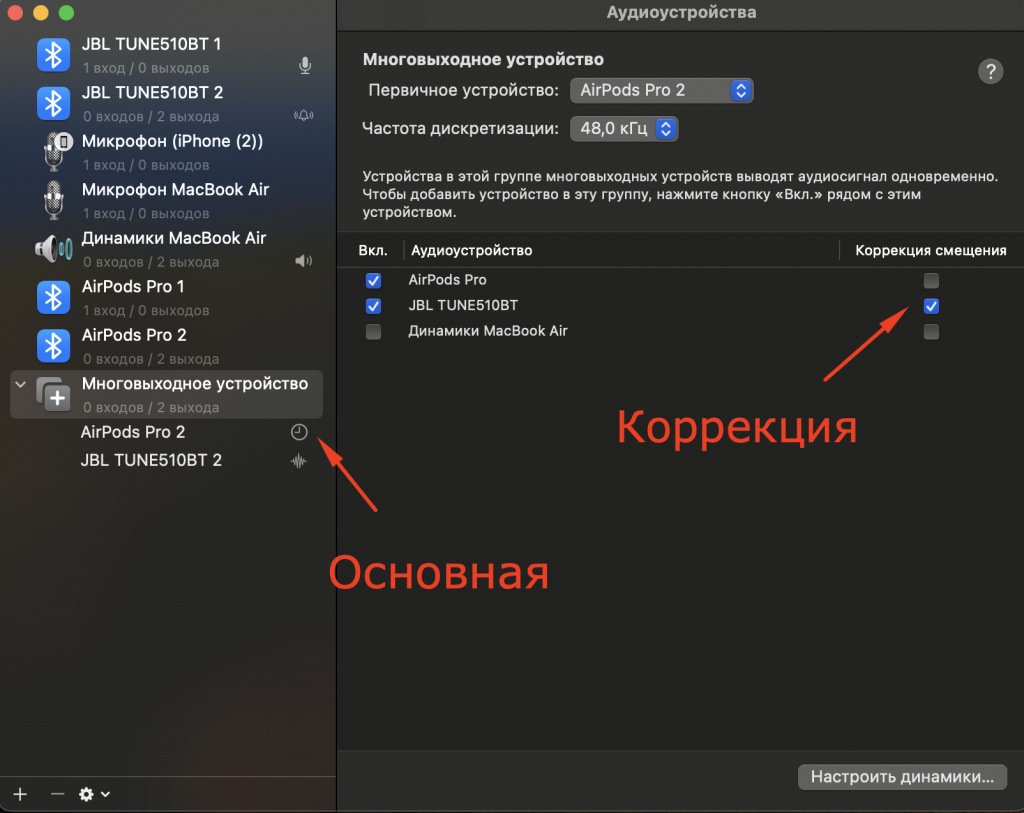
Этому пункту можно задать персональное имя. Например, «Для кино», что облегчит поиски при необходимости подключения.

Четвертое
В «Системных настройках» переходим в «Звук». Выбираем каналы для прослушивания аудио в разделе «Выход». В нашем примере это — «Для кино».

Если произошло так, что при открытии «Настройки Audio MIDI» вы не нашли нужные наушники, следует сделать пересканирование:
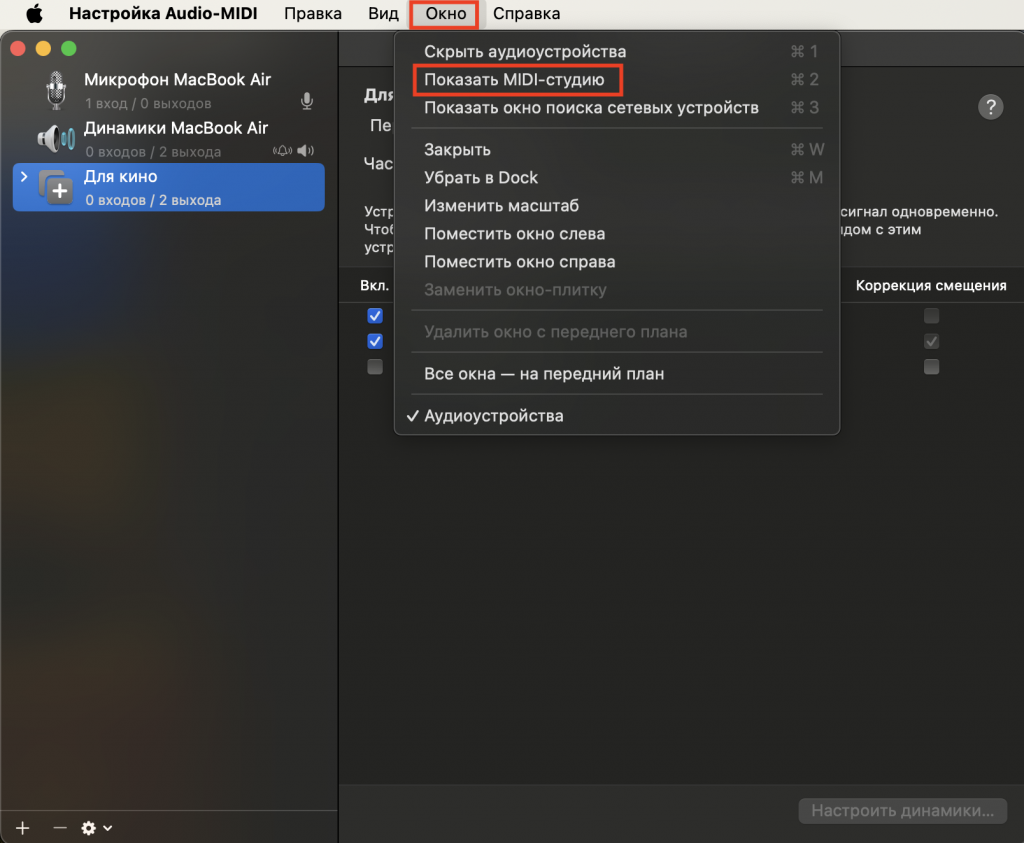
Нажимаем «Пересканировать MIDI».
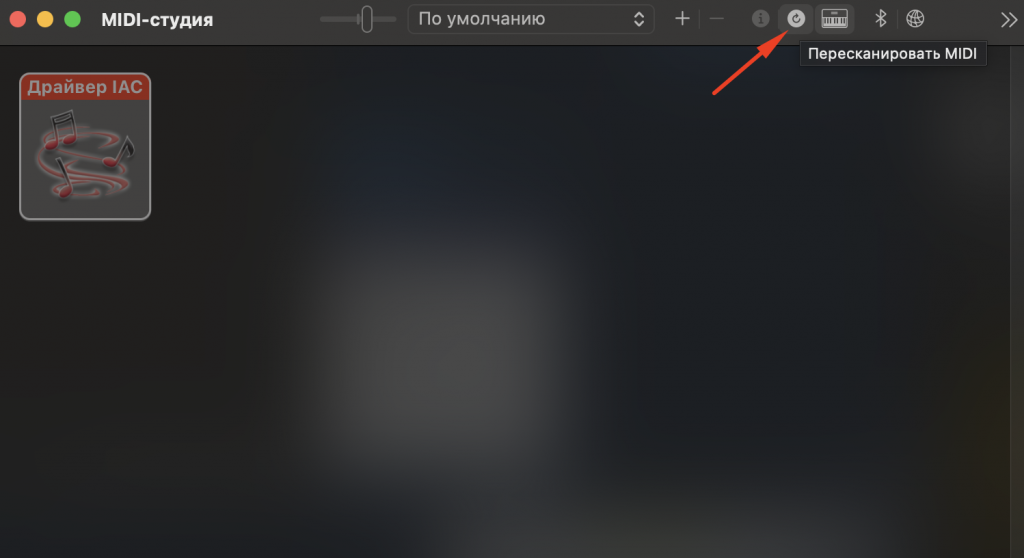
Если ничего не произошло, проверьте, включены ли наушники, правильно ли они подключены, обновлено ли ПО на MacBook.
Что-то не получается? Приходите в iSpace, и наши специалисты помогут разобраться, как подключить 2 пары наушников к MacBook. Мы настроим вашу технику, расскажем про все новинки Apple. А вы сами сможете протестировать интересующие устройства.
ЧИТАЙТЕ ТАКЖЕ
Как подключить AirPods?
Что делать, если MacBook не видит флешку?
Подпишитесь на рассылку и узнавайте первым о новых акциях и спецпредложениях магазина!